Se AVG Secure VPN não conseguir estabelecer ou manter uma conexão de VPN, tente as seguintes etapas de solução de problemas:
Instruções
- Verifique se sua conexão de internet funciona quando o AVG Secure VPN está desconectado. Se sua conexão com a Internet não estiver funcionando, verifique sua configuração de rede.
- Selecione um local de servidor AVG diferente. Abra o AVG Secure VPN, clique em Mudar localização na tela principal do aplicativo e selecione um local.
- Selecione um protocolo de VPN diferente. Abra o AVG Secure VPN e acesse
☰Menu ▸ Configurações ▸ protocolos de VPN. - Desconecte outros serviços de VPN que possam estar em execução em seu PC. Se você estiver conectado a outra VPN, provavelmente o AVG Secure VPN não funcionará corretamente.
- Reinicie o PC e tente se conectar novamente à AVG Secure VPN.
- Verifique a configuração do seu firewall. As configurações de Firewall variam de acordo com o fornecedor/fabricante. Consulte a documentação relacionada para obter informações sobre o funcionamento de uma VPN.
- Confirme que sua assinatura está ativa. Abra o AVG Secure VPN e acesse
☰Menu ▸ Minhas assinaturas. Verifique se Ativo aparece ao lado de AVG Secure VPN. Para instruções mais detalhadas de ativação, consulte o artigo a seguir:
Se o AVG Secure VPN ainda não conseguir estabelecer uma conexão, tente desinstalar e reinstalar o aplicativo. Para instruções detalhadas, consulte os seguintes artigos:
- Verifique se sua conexão de internet funciona quando o AVG Secure VPN está desconectado. Se sua conexão com a Internet não estiver funcionando, verifique sua configuração de rede.
- Selecione um local de servidor AVG diferente. Abra o AVG Secure VPN, clique em Mudar localização na tela principal do aplicativo e selecione um local.
- Selecione um protocolo de VPN diferente. Abra o AVG Secure VPN e acesse
☰Menu ▸ Preferências ▸ protocolos de VPN. - Desconecte outros serviços de VPN que possam estar em execução no seu Mac. Se você estiver conectado a outra VPN, provavelmente o AVG Secure VPN não funcionará corretamente.
- Reinicie o Mac e tente se conectar novamente à AVG Secure VPN.
- Alguns roteadores têm a opção de ativar ou desativar IPsec, às vezes, exibido como VPN passthrough. Para que o AVG Secure VPN se conecte e funcione corretamente, veja se IPsec ou VPN passthrough está ativado.
- Verifique a configuração do seu firewall. Consulte seu fornecedor de firewall para verificar se a porta UDP 500 e porta UDP 4500 estão abertas em seu firewall.
- Confirme que sua assinatura está ativa. Abra o AVG Secure VPN e acesse
☰Menu ▸ Assinatura. Verifique se Sua assinatura está ativa aparece na parte superior da tela. Para obter instruções detalhadas de ativação, consulte o artigo a seguir:
Se o AVG Secure VPN ainda não conseguir estabelecer uma conexão, tente desinstalar e reinstalar o aplicativo. Para instruções detalhadas, consulte os seguintes artigos:
- Verifique se sua conexão de internet funciona quando o AVG Secure VPN está desconectado. Se sua conexão com a Internet não estiver funcionando, verifique sua configuração de rede.
- Selecione um local de servidor AVG diferente. Abra o AVG Secure VPN, toque em Local do servidor na parte inferior da tela principal do aplicativo e em uma localização diferente.
- Selecione um protocolo de VPN diferente. Abra o AVG Secure VPN e acesse
 Configurações (ícone de engrenagem) ▸ Protocolo de VPN.
Configurações (ícone de engrenagem) ▸ Protocolo de VPN. - Desconecte outros serviços de VPN que possam estar em execução em seu dispositivo Android. Se você estiver conectado a outra VPN, provavelmente o AVG Secure VPN não funcionará corretamente.
- Confirme que sua assinatura está ativa. Abra o AVG Secure VPN e acesse
 Configurações (ícone de engrenagem) ▸ Assinatura. Verifique se o tipo de assinatura e o código de ativação aparecem na tela. Para obter instruções detalhadas de ativação, consulte o artigo a seguir:
Configurações (ícone de engrenagem) ▸ Assinatura. Verifique se o tipo de assinatura e o código de ativação aparecem na tela. Para obter instruções detalhadas de ativação, consulte o artigo a seguir:
- Tente desinstalar e reinstalar o aplicativo. Para instruções detalhadas, consulte os seguintes artigos:
Se o AVG Secure VPN continua sem conseguir estabelecer uma conexão, o problema pode ser causado por políticas da rede do Wi-Fi ou da rede de celular em que você está conectado.
- Verifique se sua conexão de internet funciona quando o AVG Secure VPN está desconectado. Se sua conexão com a Internet não estiver funcionando, verifique sua configuração de rede.
- Selecione um local de servidor AVG diferente. Abra o AVG Secure VPN, toque em Local do servidor na parte inferior da tela principal do aplicativo e em uma localização diferente.
- Selecione um protocolo de VPN diferente. Abra o AVG Secure VPN e acesse
 Configurações (ícone de engrenagem) ▸ Protocolo de VPN.
Configurações (ícone de engrenagem) ▸ Protocolo de VPN. - Desconecte outros serviços de VPN que possam estar em execução em seu dispositivo iOS. Se você estiver conectado a outra VPN, provavelmente o AVG Secure VPN não funcionará corretamente.
- Confirme que sua assinatura está ativa. Abra o AVG Secure VPN e acesse
 Configurações (ícone de engrenagem) ▸ Assinatura. Verifique se o tipo de assinatura e o código de ativação aparecem na tela. Para obter instruções detalhadas de ativação, consulte o artigo a seguir:
Configurações (ícone de engrenagem) ▸ Assinatura. Verifique se o tipo de assinatura e o código de ativação aparecem na tela. Para obter instruções detalhadas de ativação, consulte o artigo a seguir:
- Tente desinstalar e reinstalar o aplicativo. Para instruções detalhadas, consulte os seguintes artigos:
Se o AVG Secure VPN continua sem conseguir estabelecer uma conexão, o problema pode ser causado por políticas da rede do Wi-Fi ou da rede de celular em que você está conectado.
Se o problema persistir, entre em contato com o Suporte da AVG.
- AVG Secure VPN
- Windows, macOS, Android e iOS